Handleiding
Een Valibox verkrijgen
Om te beginnen heb je een apparaat nodig om een Valibox van te maken. Thuisrouters daarvoor zijn (online) te koop bij o.a. electronica-winkels.
Je maakt je eigen Valibox door de 'Valibox-image' te downloaden en de installatie-instructies daar te volgen. Op dit moment hebben we images voor drie typen GL-Inet: de 6461 en de AR-150. Als deze images niet geschikt zijn voor jouw apparaat, neem dan
De Valibox installeren
Om de Valibox in je netwerk te installeren onderneem je de volgende stappen:
- Verbind met een UTP-kabel je netwerk aan de 'WAN'-poort aan de achterkant van de Valibox
- Steek een een micro-usb plug in de power port.
De USB-kabel hoeft niet aan een computer verbonden te zijn; deze functioneert alleen als power supply.
Eerste boot
De eerste keer dat je de Valibox start kan het een paar minuten duren terwijl het apparaat de laatste instellingen doet.
-
Op een gegeven moment zie je een draadloos netwerk verschijnen met de naam 'SIDN-Valibox-(code)'. De code moet overeenkomen met de laatste drie tekens van het MAC-adres dat achterop de Valibox staat (afhankelijk van het type apparaat). Verbind met dit netwerk.
-
Ga in een browser naar http://valibox.
Je krijgt het volgende scherm te zien:
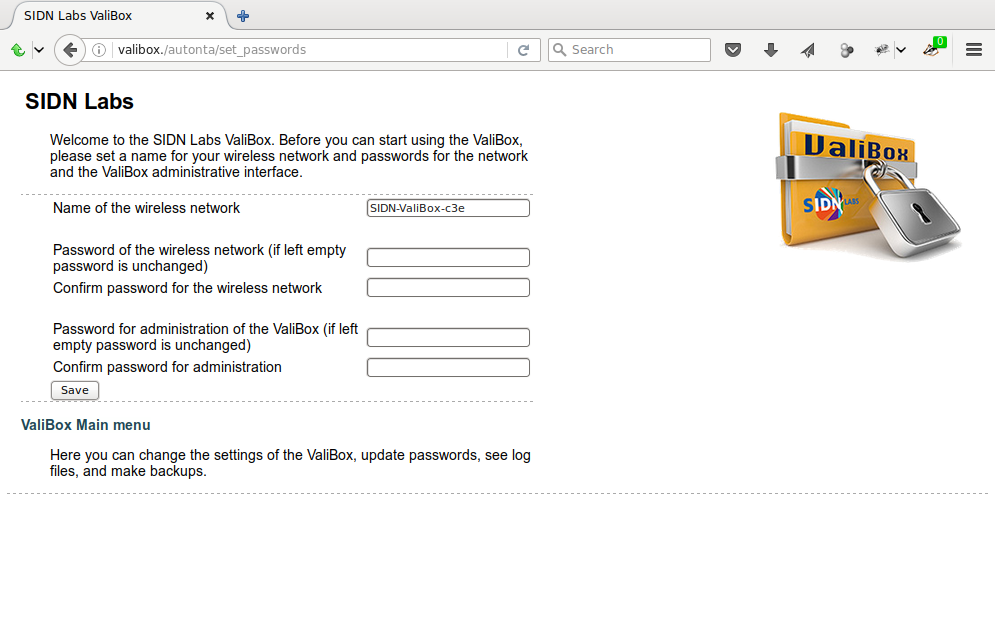
Als hier een melding '502 Bad Gateway' verschijnt kan het zijn dat je nog wat langer moet wachten tot alles is opgestart.
Op dit scherm kun je 3 dingen instellen:
- Een nieuwe naam voor het draadloze netwerk
- Een wachtwoord voor het draadloze netwerk
- Een wachtwoord voor de beheersinterface van de Valibox
Als dit is gebeurd, is de Valibox klaar voor gebruik.
Gebruik van de Valibox
Computers verbinden
Gebruik simpelweg het draadloze netwerk van de Valibox of verbind een computer met een UTP-kabel aan de 'LAN'-poort aan de achterkant van de valibox.
Internetgebruik
De werking van de Valibox is vergelijkbaar met andere routers of access points.
Configuratie
Wil je een specifieke configuratie? Ga dan naar http://valibox. en klik op 'configureren'. Je komt terecht op het OpenWRT configuratiescherm.
- Log in met 'root'
- Voer je wachtwoord in. Dit is het Valibox-beheerswachtwoord dat je bij de eerste keer hebt ingesteld.
In de OpenWRT-configuratie is een tabblad 'Valibox' met Valibox-specifieke instellingen. Alle andere pagina's zijn standaard OpenWRT-opties.
DNSSEC-fouten afhandelen
Als je een website bezoekt die niet valideert door een DNSSEC-fout krijg je, in plaats van het normale 'adres niet gevonden' scherm, een NTA-managementpagina te zien:
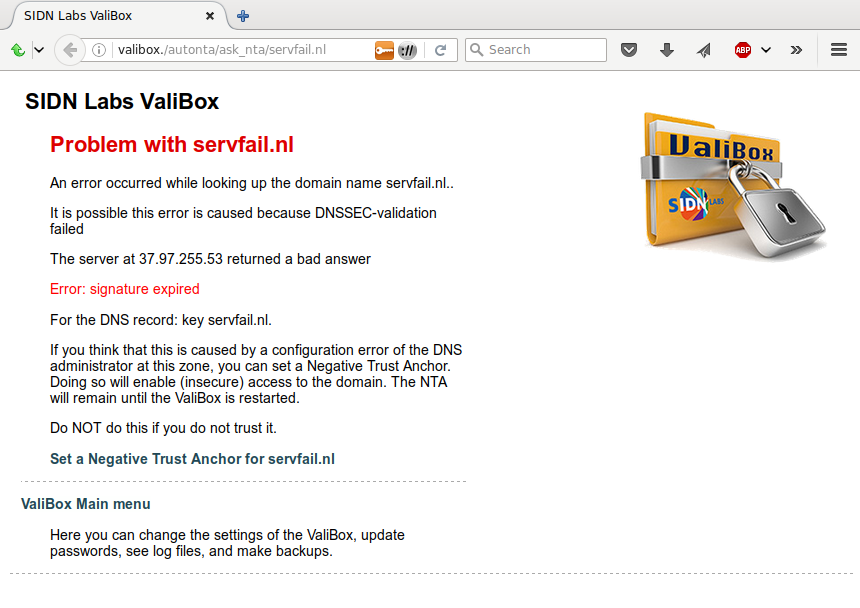
Hier zie je de foutmelding en krijg je de optie om deze te negeren, zodat de website alsnog bezocht kan worden.
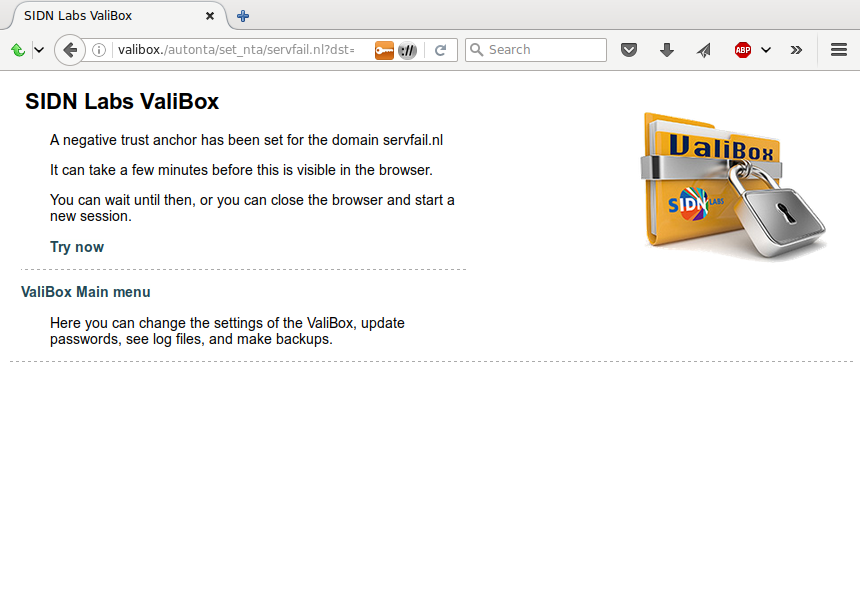
Als je de NTA later alsnog wil weghalen, kun je: de Valibox herstarten of naar http://valibox. gaan en daar NTA management selecteren.
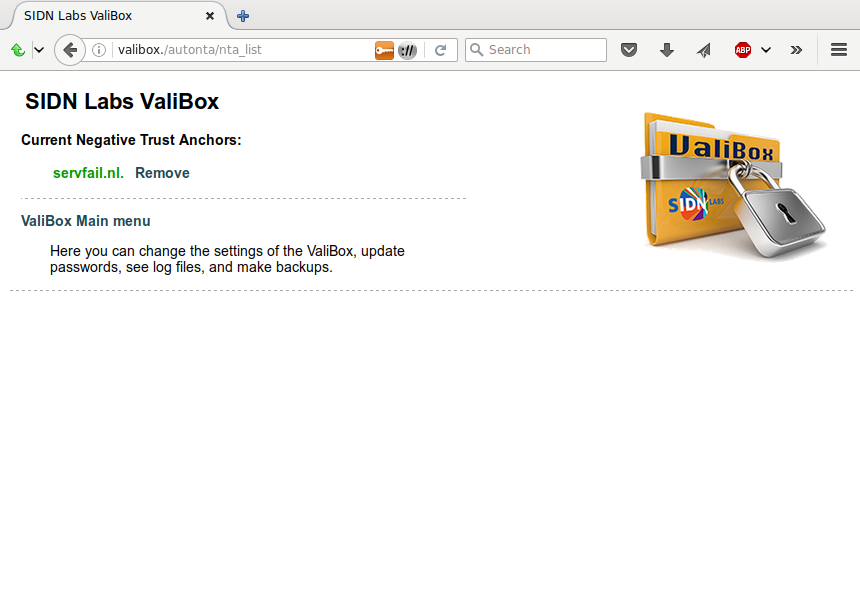
let op:
- Als je DNSSEC-fouten negeert, is dat op eigen risico! Het kan weliswaar een administratieve fout zijn, een DNSSEC-fout kan ook wijzen op misleiding!
- Als de DNSSEC-fout optreedt op een website met https, krijg je eerst nog een https-foutmelding. Dit komt omdat de Valibox antwoordt in plaats van de originele website.
Software-updates
Wil je controleren of er een software-update is?
Ga naar http://valibox. en klik daar op 'firmware update'.
- Is er een update beschikbaar dan krijg je de optie om deze te installeren
- Bij de software-installatie krijg je ook de optie om alle configuratie te wissen
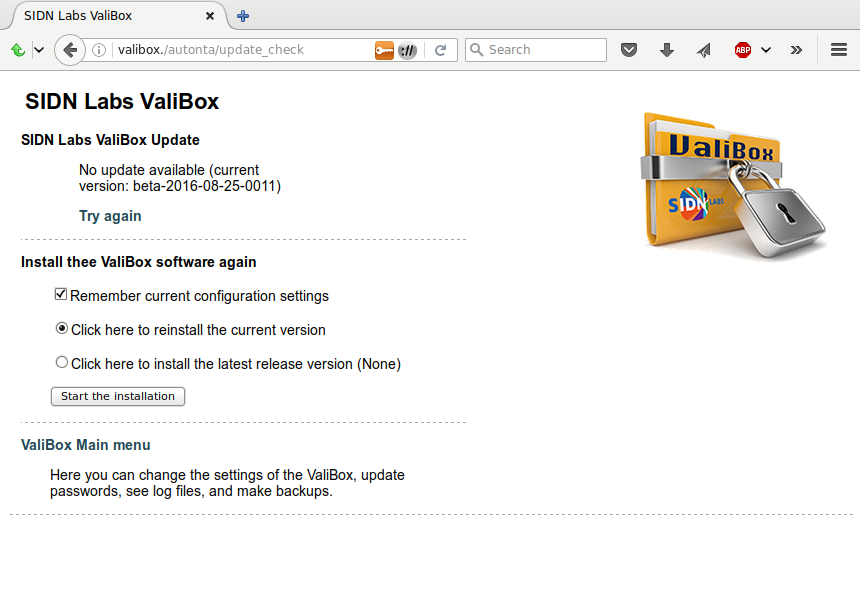
Opmerking: oudere versies hebben op sommige platformen problemen met deze update-methode; het lijkt te werken maar de nieuwe versie wordt uiteindelijk niet geinstalleerd. Deze zijn wel te updaten door het downloaden van een nieuwe image en deze via de LuCi-interface te installeren (beschikbaar vanuit de menu-optie 'Instellingen' in het hoofdmenu op http://valibox./).